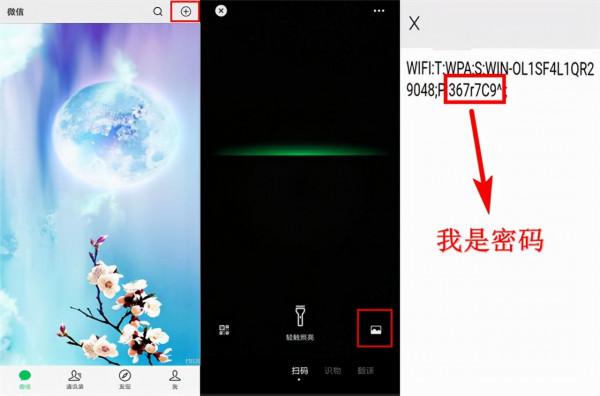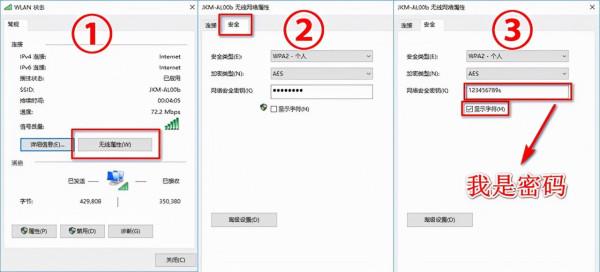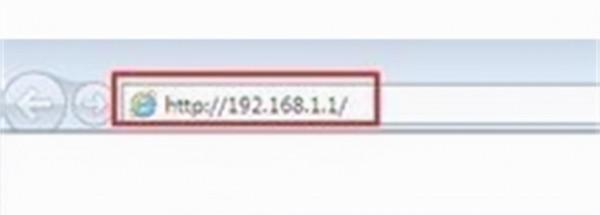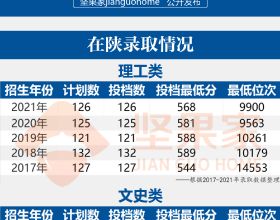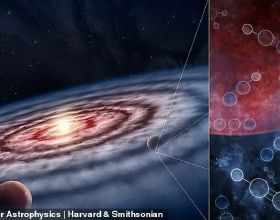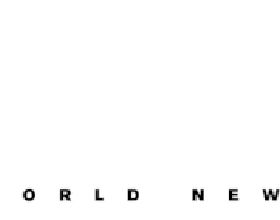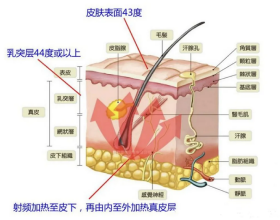善忘是每個人都會有的,對絕大多數的小夥伴來說,只要連過WiFi,一般就不會再去輸入密碼了。時間長了之後,密碼難免會被忘記了。出現這種情況也不用慌,想要找回密碼的方法有非常多種,接下來就根據自己的經驗教你幾個方法,讓你輕鬆就能將密碼找回。
WIFI密碼忘記了,如何用最簡單的方法找回來?下面用三個方法幫你把密碼找回來!看完這篇文章,密碼忘記再也不會發生了!
方法一:透過手機檢視WiFi密碼
1、首先進入手機的設定介面,開啟無線和網路,開啟WLAN並啟用,選擇忘記密碼的WiFi並連線。
點選已連線的WiFi,這時會生成一個二維碼,截圖儲存二維碼。
2、開啟微信,點選右上角的“+”,選擇下拉選單中掃一掃,在掃一掃的介面選擇相簿。
在相簿中找到並選擇上一步截圖的二維碼,等待片刻,WiFi密碼就出來了。
S冒號後面的是WiFi名稱,P冒號後面的是WiFi密碼,請注意密碼不包含後面的兩個分號。
方法二:透過膝上型電腦檢視Wifi密碼
1、使用膝上型電腦連上家裡的WiFi後,點選進入設定介面。選擇網路和Internet,點選狀態中的網路和共享中心。
2、在網路和共享中心視窗中,點選活動視窗中的WLAN,請核對一下Wifi名稱,是否是我們需要檢視密碼的WiFi,不是的話請切換後再進行下一步操作。
3、在WLAN狀態視窗中,點選無線屬性。接著點選安全選項卡,啟用顯示字元後就可以在網路安全密匙中看到密碼啦!
方法三:透過路由器後臺檢視
一般情況下,首先檢視路由器的背後,找到管理的IP地址,然後在瀏覽器的位址列中,輸入地址進入管理介面,這樣就能輕鬆檢視到WiFi密碼。
注意:路由器管理介面的一般賬號名是「admin」,密碼是123456/888888等比較簡單的(但和WIFI密碼不相同)。如果不是的話,建議搜一下對應品牌路由器的預設登入密碼即可。
當然,這些辦法都是在不改變原有WiFi密碼的情況下進行的,如果小夥伴都嫌麻煩,那麼可直接重置路由器,重新設定密碼就行(沒有密碼就是最好的密碼)。
1、首先,使用電腦修改密碼之前首先得知道自己家路由器的IP地址,一般就在路由器背面就能夠檢視;
2、開啟你電腦中的瀏覽器,輸入剛才檢視到的IP地址“192.168.1.1”即可;
3、彈出視窗,要求小夥伴輸入使用者名稱以及密碼(檢視路由器資訊),單擊“確定”開啟;
4、彈出視窗左側找到“無線設定”裡的“無線安全設定”選項,右側找到“PSK密碼”重新輸入密碼即可修改;
5、更換密碼後,重新輸入新密碼即可連線無線網路。